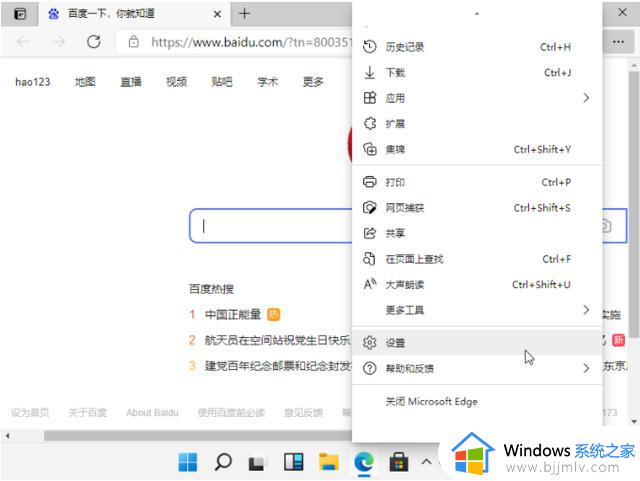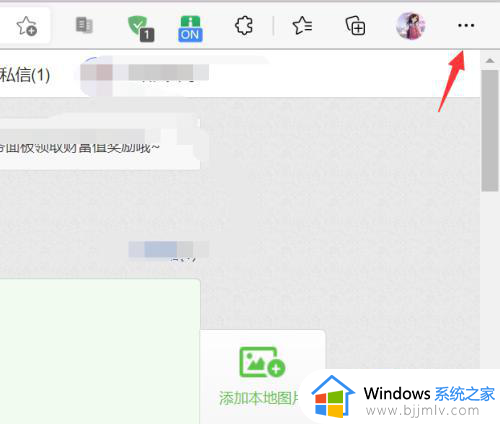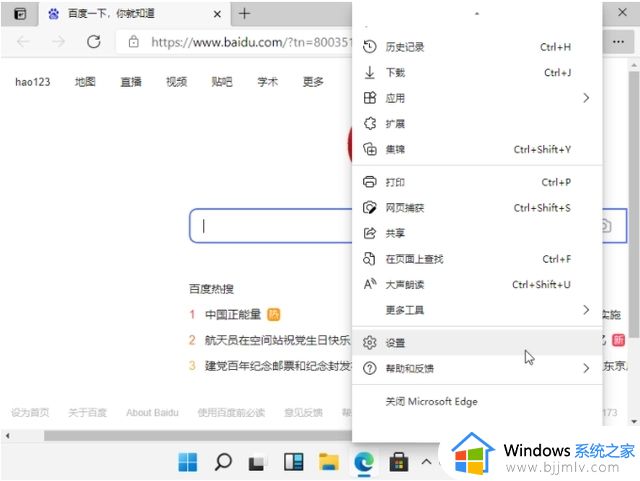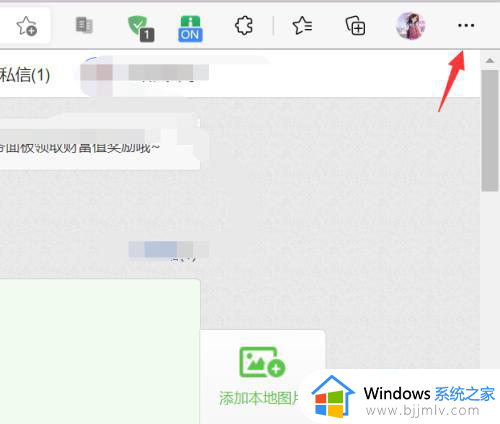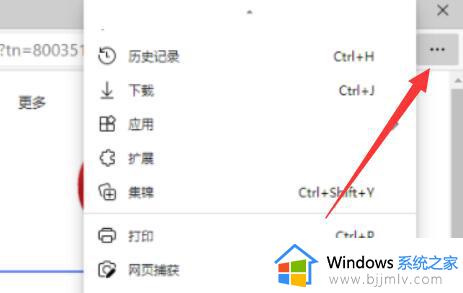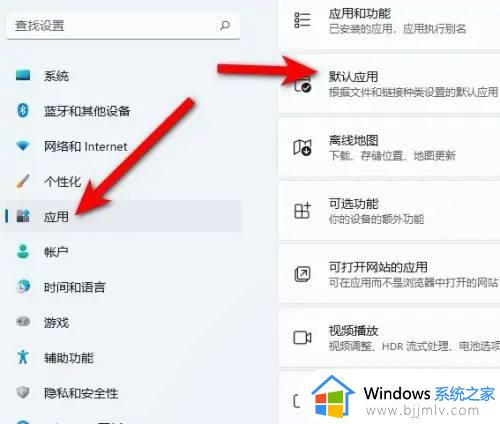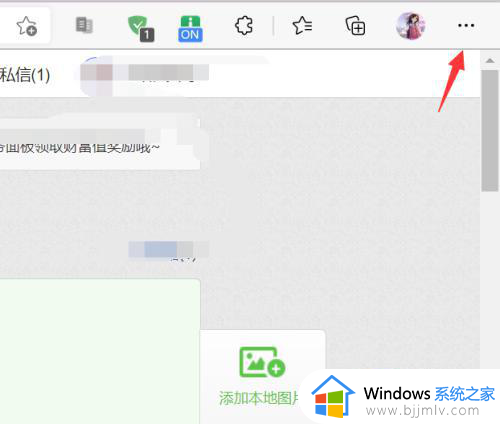windows11怎么设置浏览器主页 windows11设置浏览器主页怎么操作
更新时间:2023-09-19 16:25:48作者:skai
众所周知,我们的浏览器打开主页都是默认设置好的,但是这个其实并不是固定的,我们自己也可以通过设置将自己喜欢的页面设置成浏览器的主页,不过我们许多小伙伴都不知道怎么去设置浏览器主页,今天小编就带着大家一起来看看windows11设置浏览器主页怎么操作,希望可以对你有帮助。
方法如下:
1、首先打开 Windows 11 中的 Edge 浏览器,点击左上角的... 按钮,选择设置。
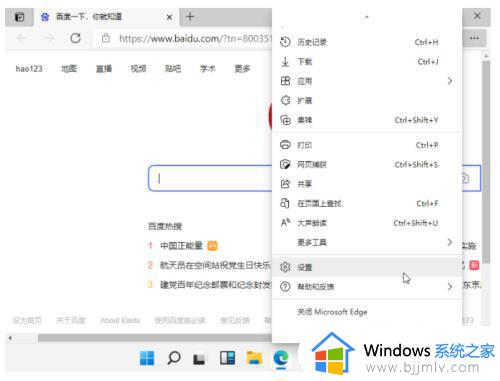
2、随后在设置中找到启动时选项并打开。
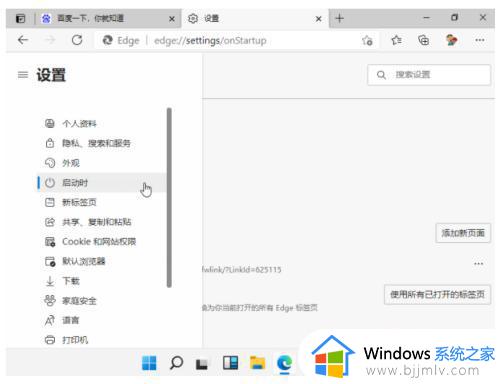
3、最后添加需要设置的默认主页即可。
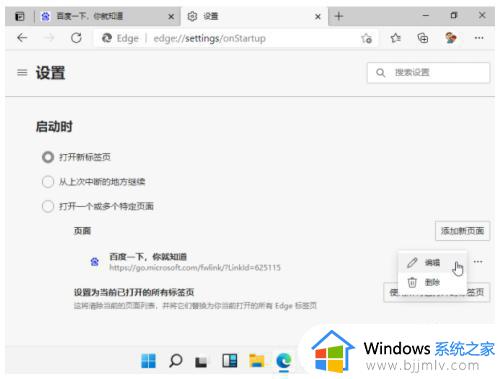
以上全部内容就是小编带给大家的windows11设置浏览器主页操作方法详细内容分享啦,小伙伴们你们如果也不清楚怎么设置浏览器主页的话可以看看小编的方法。